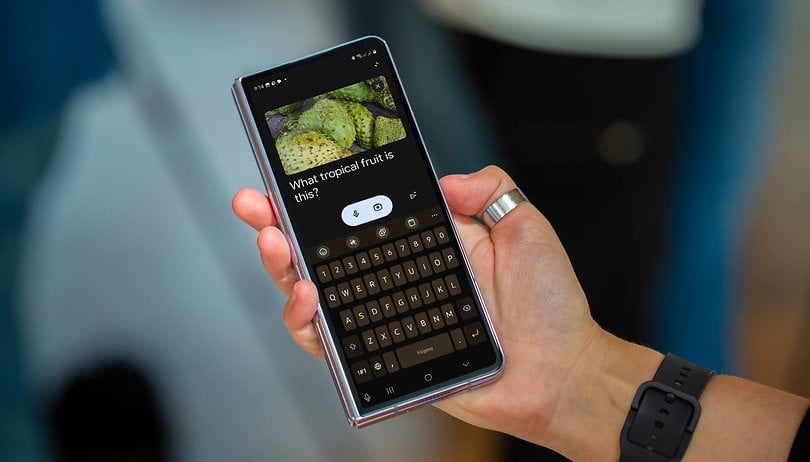Espresso, cortado vagy lungo. Intenzív, aromás vagy koffeinmentes. Szűrve, préselve vagy kapszulában. A kávé élvezetének számos módja van. Személy szerint én szeretem a kávémat tiszta és intenzíven reggelente – legalább két csészével. Otthon szívesebben főzök filteres kávét vagy a mokában kávét, ha van időm, de általában Nespresso gépet használok. Az OK? A kávéfőzőt egy intelligens csatlakozóval automatizáltam, hogy időt takarítsak meg.
- Hogyan segíthet telefonja a reggeli rutin automatizálásában
A mindennapi feladatok – például a Google Assistant, az Amazon Alexa vagy a Siri – segítségével történő automatizálásához nem kell megválnia háztartási gépeitől, és nem kell jelentős összeget költenie intelligens termékek vásárlására. Az egyik legjobb megoldás arra, hogy otthonom intelligensebbé tegye a készülékeim megőrzése mellett, az volt, hogy vásároltam egy okos aljzatot.
-
Olvassa el még: Philips Hue 2022-ben: Modellek, árak, funkciók és egyebek!
Mik azok az intelligens csatlakozók és előnyeik
Az intelligens csatlakozók egyszerű és olcsó módja a vezetékes készülékek automatizálásának otthonában. Az én esetemben a Gosund dugót használom a konnektorhoz és a Wi-Fi hálózathoz. Az eszköz vezérléséhez le kell töltenie a kísérőalkalmazást telefonjára vagy táblagépére, majd párosítania kell a szolgáltatást olyan hangsegédekkel, mint az Amazon Echo, a Google Nest vagy az Apple HomePod.
A beállítást követően automatizálhatja az olyan feladatokat, mint a világítás fel- és kikapcsolása, a ventilátor vezérlése, vagy akár kávéfőzés hangutasítással. Az előnyök azonban túlmutatnak a kényelemen. Az intelligens csatlakozók arra is kiválóak, hogy energiát takarítsunk meg, vagy csak tudatosabban költsünk elektromos áramra.
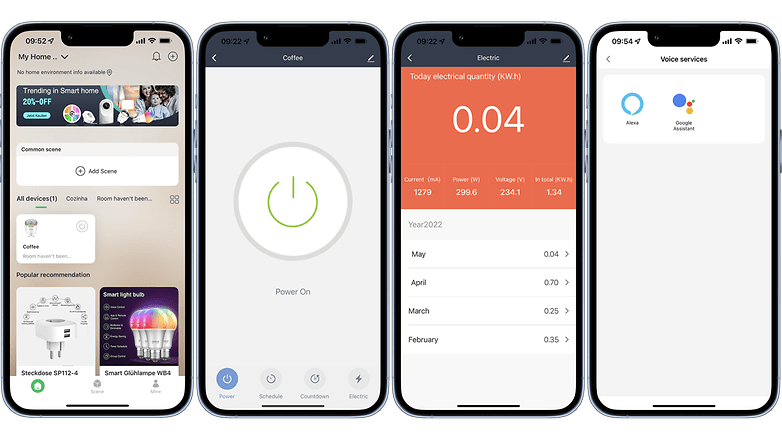
Az intelligens csatlakozó használata számos előnnyel jár, beleértve az energiafogyasztás szabályozását / © NextPit
Télen például beütemezhető az az időszak, amikor a növénytermesztő lámpák napközben is világítson, elegendő táplálékot biztosítva a növényeknek energiapazarlás nélkül. Ami a biztonságot illeti, ezek az eszközök érzékelik a túlfeszültséget és egyéb elektromos eseményeket, és értesítéseket küldhetnek mobiltelefonjára. Így ha otthon hagyta a vasalót, könnyedén kikapcsolhatja mobiltelefonjáról.
A feladatautomatizálás tehát csak egy a sok előny közül, ha bármilyen háztartási készüléket csatlakoztatott eszközzé alakíthat az intelligens csatlakozóval.
Változtassa kávéfőzőjét okos tárggyá a kávé automatizálásához
Mai tippem az, hogyan alakítsd a kávéfőzőt okoseszközzé egy intelligens csatlakozó segítségével. A termék megvásárlása előtt ellenőrizze, hogy használható-e az otthoni intelligens hangszóróval együtt. Ha nem, akkor mindig érdemes megjegyezni, hogy ezek a kütyük csak a mobiltelefonnal együtt működnek nagyon jól.
Miután beállította a választott intelligens csatlakozót, és csatlakoztatta a Wi-Fi hálózathoz, csatlakoztathatja az otthon használt automatizálási szolgáltatáshoz. Az alábbiakban megtalálja azokat a lépéseket, amelyek segítségével okosotthoni eszközét csatlakoztathatja a Google, az Amazon és az Apple szolgáltatásaihoz:
| Google Home alkalmazás | Amazon Alexa | Apple HomeKit | |
|---|---|---|---|
| 1. lépés | Nyissa meg a Google Home alkalmazást. | Nyissa meg az Alexa alkalmazást. | Nyissa meg a Home alkalmazást iPhone-on, iPaden vagy Macen. |
| 2. lépés | A bal felső sarokban koppintson a Hozzáadás (+) > Eszköz beállítása (+) > Működik a Google-lal lehetőségre. | Nyissa meg a Továbbiak (≡) > Eszköz hozzáadása lehetőséget. | Kattintson a Ház ikonra, majd válassza az Otthon beállításai lehetőséget. |
| 3. lépés | Válassza ki az eszközgyártót a listából. | Válassza ki a csatlakoztatni kívánt intelligens otthoni eszköz típusát. | Válassza ki az intelligens otthoni eszköz típusát (az összes elérhető Home Hub a tetején jelenik meg) > kattintson a Csatlakoztatva gombra. |
| 4. lépés | Kövesse az alkalmazáson belüli lépéseket a beállítás befejezéséhez. | Válassza ki a márkát, és kövesse a képernyőn megjelenő utasításokat. | – |
Ez az! Az intelligens csatlakozó beállítása után hangutasítással bekapcsolhatja a kávéfőzőt, és automatizálhatja a kávét. Az én esetemben a Google Asszisztens és az Alexa is reagál a “Kapcsold be a kávét, kérlek!”
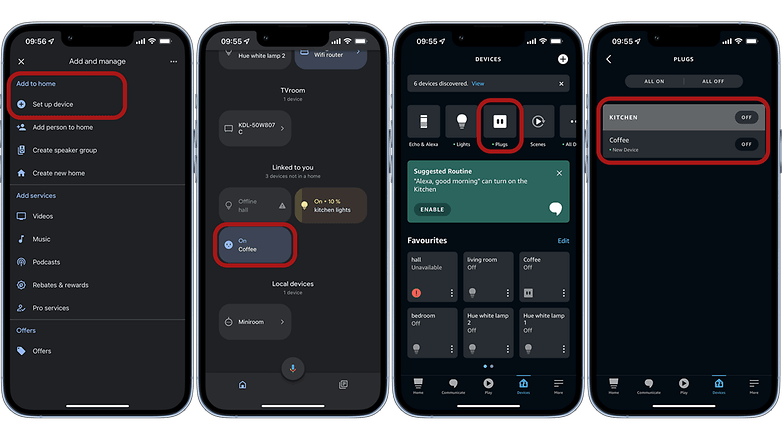
Az intelligens aljzat beállítása nagyon egyszerű a Google Home alkalmazás (balra) vagy az Amazon Alexa (jobbra) segítségével / © NextPit
Néhány dolog, amit itt figyelembe kell venni: a kávéfőzőt csatlakoztatni kell az intelligens csatlakozóhoz, és folyamatosan bekapcsolva kell maradnia, mivel ezentúl ez a csatlakozó szabályozza a gép állapotát. Ezért tartsa a gombot mindig “on” módban. Így a parancs megnyomásakor a gép bekapcsol, és elindítja a kávéfőzési folyamatot.
Fontos: mivel az én Nespresso-mban két gomb van a rövid vagy hosszú kávéhoz, rá kell kattintanunk arra a lehetőségre, amelyre a gép elkészíti a kávét. Mivel nem szeretem a hideg kávét, idáig automatizálom az egész folyamatot, és a konyhába érve megnyomom a gombot a kávé elkészítéséhez. Ha szeretné ezt a folyamatot is automatikussá tenni, használhat egy Switch botot, vagyis egy olyan mechanizmust, amely megnyomja helyette a gombot.
Egy másik alternatíva azok számára, akik szeretnék automatizálni a mindennapi kávézást, egy analóg időzítő, amely menetrend szerint működik. És ne feledje, néhány kivételtől eltekintve újra kell töltenie a vizet, a szűrőket, a kávét és a kapszulákat.
Szóval, használtál már intelligens csatlakozót? Milyen márkákat ajánlanátok? Érdekel a kapcsolt otthon téma? Ossza meg véleményét a megjegyzés rovatunkban.